Verwijder de Imagineprime adware uit het systeem
Mac VirusOok bekend als: Advertenties door Imagineprime
Doe een gratis scan en controleer of uw computer is geïnfecteerd.
VERWIJDER HET NUOm het volledige product te kunnen gebruiken moet u een licentie van Combo Cleaner kopen. Beperkte proefperiode van 7 dagen beschikbaar. Combo Cleaner is eigendom van en wordt beheerd door RCS LT, het moederbedrijf van PCRisk.
Hoe Imagineprime te verwijderen van een Mac?
Wat is Imagineprime?
Imagineprime is een misleidende applicatie gelijkaardig aan GenerelOpen, WindowArea, NameSync, en vele andere. Door een verbeterde zoekervaring op het web aan te bieden, probeert Imagineprime om de indruk van legitimiteit/bruikbaarheid te creëren. In werkelijkheid is Imagineprime echter gecategoriseerd als een adware, evenals een mogelijk ongewenste toepassing (PUA). Dat komt omdat het meestal zonder toestemming in computers infiltreert, opdringerige advertenties levert en informatie verzamelt over de surfgewoonten van gebruikers.
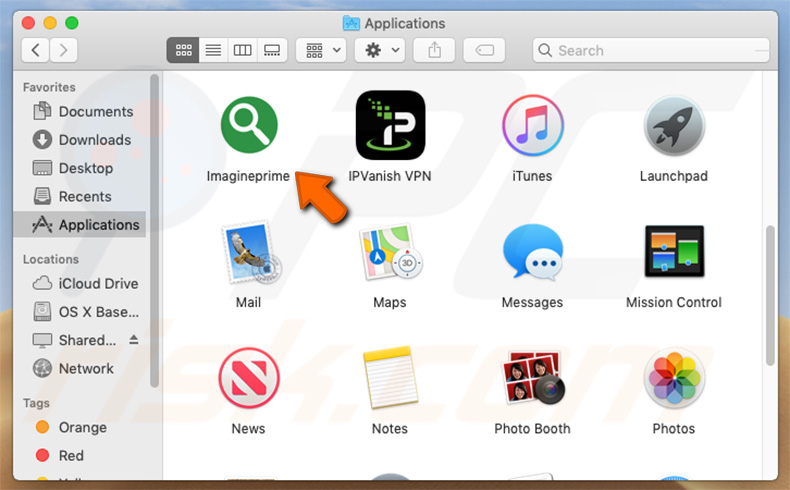
Na een succesvolle infiltratie begint Imagineprime met het tonen van coupons, banners, pop-ups en andere vergelijkbare advertenties. Dit is een veel voorkomend gedrag voor adware-apps. Om dit te bereiken, maakt Imagineprime gebruik van verschillende tools die het plaatsen van grafische inhoud van externe partijen mogelijk maken. Als gevolg hiervan overlappen de advertenties vaak de inhoud van de bezochte websites, waardoor de surfervaring op het web afneemt. Wat belangrijk is, is dat dergelijke advertenties de gebruikers waarschijnlijk doorverwijzen naar onbetrouwbare websites en sommige van hen zelfs scripts uitvoeren die ongewenste applicaties downloaden/installeren. Dit betekent dat klikken erop riskant is en kan leiden tot verschillende systeeminfecties. Een ander belangrijk probleem is het volgen/opslaan van de gegevens. Mogelijk ongewenste toepassingen registreren waarschijnlijk IP-adressen, bezochte website-URL's, bekeken pagina's, zoekopdrachten en andere vergelijkbare gegevens met betrekking tot de surfactiviteit van de gebruiker. Na registratie wordt deze informatie gedeeld met externe partijen die deze misbruiken om inkomsten te verkrijgen. Daarom kan de aanwezigheid van dergelijke spionage-apps voor het bijhouden van gegevens leiden tot ernstige privacyschendingen of zelfs tot identiteitsdiefstal. We raden u ten zeerste aan om de Imagineprime adware zo snel mogelijk te verwijderen.
| Naam | Advertenties door Imagineprime |
| Bedreigingstype | Mac malware, Mac virus |
| Symptomen | Uw Mac werkt langzamer dan normaal, u ziet ongewenste pop-upadvertenties, u wordt doorgestuurd naar verdachte websites. |
| Verspreidingsmethoden | Misleidende pop-upadvertenties, gratis software-installatieprogramma's (bundeling), valse flash player-installatieprogramma's, downloads van torrent-bestanden. |
| Schade | Internet browsing tracking (mogelijke privacyschending), weergave van ongewenste advertenties, omleidingen naar verdachte websites, verlies van privéinformatie. |
| Verwijdering |
Om mogelijke malware-infecties te verwijderen, scant u uw computer met legitieme antivirussoftware. Onze beveiligingsonderzoekers raden aan Combo Cleaner te gebruiken. Combo Cleaner voor Windows DownloadenGratis scanner die controleert of uw computer geïnfecteerd is. Om het volledige product te kunnen gebruiken moet u een licentie van Combo Cleaner kopen. Beperkte proefperiode van 7 dagen beschikbaar. Combo Cleaner is eigendom van en wordt beheerd door RCS LT, het moederbedrijf van PCRisk. |
Er zijn honderden adware-apps, die allemaal veel overeenkomsten vertonen. Bijna allemaal bieden ze zogezegd "handige functies" aan. Deze claims zijn echter hoogstwaarschijnlijk onwaar - de PUA's proberen alleen maar om de gebruikers te misleiden. In plaats van een echte meerwaarde te geven, leveren apps zoals Imagineprime advertenties en verzamelen ze verschillende gegevens.
Hoe werd Imagineprime geïnstalleerd op mijn computer?
Zoals hierboven vermeld, infiltreert Imagineprime meestal in het systeem zonder hiervoor om toestemming te vragen. Dat komt omdat de ontwikkelaars het verspreiden via de bovengenoemde opdringerige advertenties, evenals een misleidende marketingmethode die "bundeling" wordt genoemd. Deze methode is in feite een stiekeme installatie van mogelijk ongewenste toepassingen naast de reguliere software. Wat de ontwikkelaars doen is de "gebundelde" apps verbergen achter de "Aangepaste/Geavanceerde" instellingen (of andere secties) van de download/installatieprocessen. Wat belangrijk is, is dat de gebruikers zich vaak roekeloos doorheen de download- en installatieprocessen haasten en de meeste stappen overslaan. Bovendien klikken de gebruikers soms op verschillende advertenties zonder na te denken over de mogelijke gevolgen. Zo'n gedrag leidt vaak tot de onbedoelde installaties van applicaties van externen - de gebruikers stellen het systeem bloot aan risicovolle infecties en brengen hun eigen privacy in gevaar.
Hoe de installatie van mogelijk ongewenste applicaties te vermijden?
Om deze situatie te voorkomen moeten de gebruikers zeer voorzichtig zijn bij het surfen op het internet en bij het downloaden/installeren van software. Houd er rekening mee dat opdringerige advertenties er meestal helemaal legitiem uitzien. Ze herkennen is echter eenvoudig, omdat de meeste van deze advertenties omleiden naar onbetrouwbare websites (voor gokken, pornografie, dating voor volwassenen en dergelijke). In het geval van dergelijke advertenties/doorverwijzingen moeten de gebruikers alle verdachte toepassingen en browserplug-ins verwijderen. Zorg er bovendien voor dat u de instellingen "Aangepast/Geavanceerd" selecteert en dat u elk venster van de download- en installatiedialogen analyseert. Schakel alle extra inbegrepen programma's uit en weiger alle aanbiedingen om dergelijke apps te downloaden/installeren. Het wordt aanbevolen om gewenste programma's alleen van officiële bronnen te downloaden, bij voorkeur met behulp van directe downloadlinks. Externe downloaders/installers bevatten vaak malafide apps en daarom is het gebruik van deze tools nogal riskant. De sleutel tot computerveiligheid is voorzichtigheid. Als uw computer al geïnfecteerd is met Imagineprime, dan raden we u aan een scan uit te voeren met Combo Cleaner Antivirus voor Windows om deze adware automatisch te verwijderen.
Imagineprime adware-bestanden:
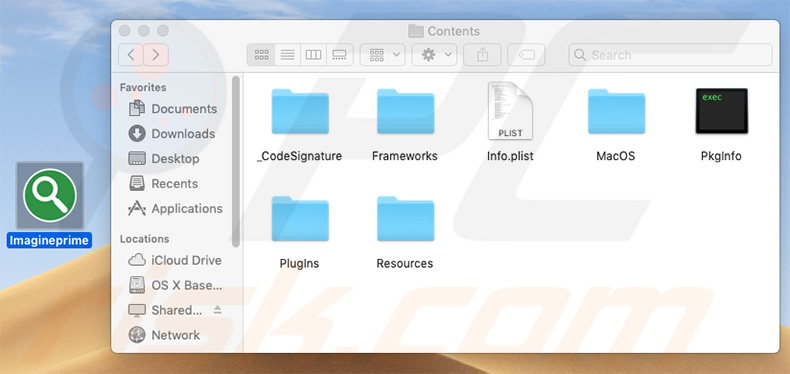
Pop-upvenster dat vertoont wordt als het Imagineprime adware installatie-proces voltooid is:
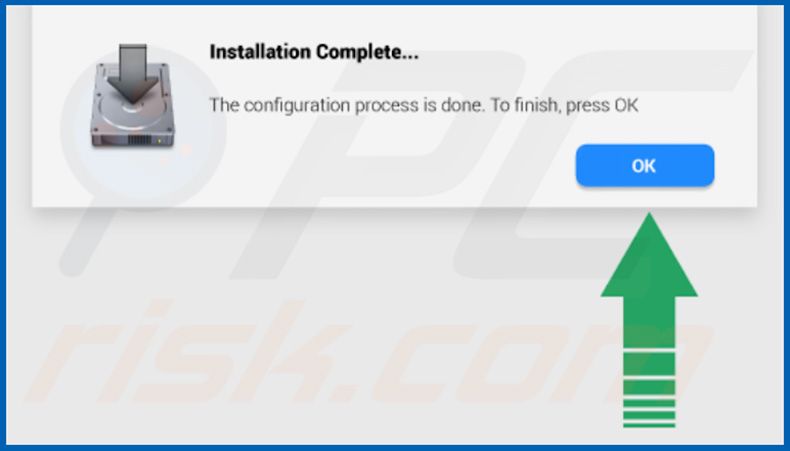
Onmiddellijke automatische malwareverwijdering:
Handmatig de dreiging verwijderen, kan een langdurig en ingewikkeld proces zijn dat geavanceerde computer vaardigheden vereist. Combo Cleaner is een professionele automatische malware verwijderaar die wordt aanbevolen om malware te verwijderen. Download het door op de onderstaande knop te klikken:
DOWNLOAD Combo CleanerDoor het downloaden van software op deze website verklaar je je akkoord met ons privacybeleid en onze algemene voorwaarden. Om het volledige product te kunnen gebruiken moet u een licentie van Combo Cleaner kopen. Beperkte proefperiode van 7 dagen beschikbaar. Combo Cleaner is eigendom van en wordt beheerd door RCS LT, het moederbedrijf van PCRisk.
Snelmenu:
- Wat is Imagineprime?
- STAP 1. Verwijder de aan Imagineprime gerelateerde mappen en bestanden uit OSX.
- STAP 2. Verwijder de Imagineprime advertenties uit Safari.
- STAP 3. Verwijder de Imagineprime adware uit Google Chrome.
- STAP 4. Verwijder de Imagineprime advertenties uit Mozilla Firefox.
Video die toont hoe de Imagineprime adware te verwijderen met Combo Cleaner:
Imagineprime adware verwijderen:
Verwijder de Imagineprime-gerelateerde mogelijk ongewenste applicaties uit de map "Applicaties":

Klik op het pictogram Finder. Selecteer in het Finder-venster "Applicaties". Zoek in de map met toepassingen naar "MPlayerX", "NicePlayer", of andere verdachte toepassingen en sleep ze naar de prullenbak. Na het verwijderen van de potentieel ongewenste toepassing(en) die online advertenties veroorzaken, scant u uw Mac op eventuele resterende ongewenste componenten.
DOWNLOAD verwijderprogramma voor malware-infecties
Combo Cleaner die controleert of uw computer geïnfecteerd is. Om het volledige product te kunnen gebruiken moet u een licentie van Combo Cleaner kopen. Beperkte proefperiode van 7 dagen beschikbaar. Combo Cleaner is eigendom van en wordt beheerd door RCS LT, het moederbedrijf van PCRisk.
Verwijder aan de advertenties door imagineprime gerelateerde bestanden en mappen:

Klik op het Finder icoon, vanuit de menubalk kies je Ga en klik je op Ga naar map...
 Controleer of er zich door de adware aangemaakte bestanden bevinden in de map /Library/LaunchAgents folder:
Controleer of er zich door de adware aangemaakte bestanden bevinden in de map /Library/LaunchAgents folder:

In de Ga naar map...-balk typ je: /Library/LaunchAgents
 In de map “LaunchAgents” zoek je naar recent toegevoegde verdachte bestanden en je verplaatst deze naar de prullenbak. Voorbeelden van bestanden aangemaakt door adware: “installmac.AppRemoval.plist”, “myppes.download.plist”, “mykotlerino.ltvbit.plist”, “kuklorest.update.plist”, enz. Adware installeert vaak bestanden met hetzelfde bestandsnaampatroon.
In de map “LaunchAgents” zoek je naar recent toegevoegde verdachte bestanden en je verplaatst deze naar de prullenbak. Voorbeelden van bestanden aangemaakt door adware: “installmac.AppRemoval.plist”, “myppes.download.plist”, “mykotlerino.ltvbit.plist”, “kuklorest.update.plist”, enz. Adware installeert vaak bestanden met hetzelfde bestandsnaampatroon.
 Controleer of er zich door adware aangemaakte bestanden bevinden in de map /Library/Application Support:
Controleer of er zich door adware aangemaakte bestanden bevinden in de map /Library/Application Support:

In de Ga naar map...-balk typ je: /Library/Application Support
 In de map “Application Support” zoek je naar recent toegevoegde verdachte mappen. Bijvoorbeeld “MplayerX” or “NicePlayer”, en je verplaatst deze mappen naar de prullenbak.
In de map “Application Support” zoek je naar recent toegevoegde verdachte mappen. Bijvoorbeeld “MplayerX” or “NicePlayer”, en je verplaatst deze mappen naar de prullenbak.
 Controleer of er zich door adware aangemaakte bestanden bevinden in de map ~/Library/LaunchAgents:
Controleer of er zich door adware aangemaakte bestanden bevinden in de map ~/Library/LaunchAgents:

In de Ga naar map...-balk typ je: ~/Library/LaunchAgents

In de map “LaunchAgents” zoek je naar recent toegevoegde verdachte bestanden en je verplaatst deze naar de prullenbak. Voorbeelden van bestanden aangemaakt door adware: “installmac.AppRemoval.plist”, “myppes.download.plist”, “mykotlerino.ltvbit.plist”, “kuklorest.update.plist”, enz. Adware installeert vaak verschillende bestanden met hetzelfde bestandsnaampatroon.
 Controleer of er zich door adware aangemaakte bestanden bevinden in de map /Library/LaunchDaemons:
Controleer of er zich door adware aangemaakte bestanden bevinden in de map /Library/LaunchDaemons:
 In de Ga naar map...-balk typ je: /Library/LaunchDaemons
In de Ga naar map...-balk typ je: /Library/LaunchDaemons
 In de map “LaunchDaemons” zoek je naar recent toegevoegde verdachte bestanden. Voorbeelden zijn: “com.aoudad.net-preferences.plist”, “com.myppes.net-preferences.plist”, "com.kuklorest.net-preferences.plist”, “com.avickUpd.plist”, etc., en je verplaatst deze naar de prullenbak.
In de map “LaunchDaemons” zoek je naar recent toegevoegde verdachte bestanden. Voorbeelden zijn: “com.aoudad.net-preferences.plist”, “com.myppes.net-preferences.plist”, "com.kuklorest.net-preferences.plist”, “com.avickUpd.plist”, etc., en je verplaatst deze naar de prullenbak.
 Scan uw Mac met Combo Cleaner:
Scan uw Mac met Combo Cleaner:
Als u alle stappen in de juiste volgorde hebt gevolgd dan zou uw Mac nu helemaal virus- en malwarevrij moeten zijn. Om zeker te weten of uw systeem niet langer besmet is voert u best een scan uit met Combo Cleaner Antivirus. Download dit programma HIER. Na het downloaden van het bestand moet u dubbelklikken op het combocleaner.dmg installatiebestand, in het geopende venster sleept u het Combo Cleaner-icoon naar het Applicaties-icoon. Nu opent u launchpad en klikt u op het Combo Cleaner-icoon. Wacht tot Combo Cleaner de virusdefinities heeft bijgewerkt en klik vervolgens op de knop 'Start Combo Scan'.

Combo Cleaner zal uw Mac scannen op malwarebesmettingen. Als de scan meldt 'geen bedreigingen gevonden' - dan betekent dit dat u verder de verwijderingsgids kunt volgen. In het andere geval is het aanbevolen alle gevonden besmettingen te verwijderen voor u verder gaat.

Na het verwijderen van bestanden en mappen die werden aangemaakt door deze adware ga je verder met het verwijderen van frauduleuze extensies uit je internetbrowsers.
Advertenties door Imagineprime verwijderen uit de internetbrowsers:
 Kwaadaardige extensies verwijderen uit Safari:
Kwaadaardige extensies verwijderen uit Safari:
Verwijder aan advertenties door imagineprime gerelateerde Safari extensies:

Open de Safari-browser, vanuit de menubalk selecteer je "Safari" en klik je op "Voorkeuren...".

In het scherm met de voorkeuren selecteer je "Extensies" en zoek je naar recent geïnstalleerde verdachte extensies. Als je die gevonden hebt klik je op de "Verwijderen"-knop er net naast. Merk op dat je veilig alle extensies kunt verwijderen uit de Safari-browser, ze zijn niet noodzakelijk voor een goede werking van de browser.
- Als je problemen blijft hebben met browser doorverwijzingen en ongewenste advertenties lees je hier hoe Safari te resetten.
 Kwaadaardige plug-ins verwijderen uit Mozilla Firefox:
Kwaadaardige plug-ins verwijderen uit Mozilla Firefox:
Verwijder aan advertenties door imagineprime gerelateerde Mozilla Firefox add-ons:

Open je Mozilla Firefox-browser. In de rechterbovenhoek van het scherm klik je op de "Menu openen"-knop (met de drie horizontale lijnen). Uit het geopende menu selecteer je "Add-ons".

Kies het tabblad "Extensies" en zoek naar recent geïnstalleerde verdachte add-ons. Eens gevonden klik je op de "Verwijderen"-knop er net naast. Merk op dat je veilig alle extensies uit je Mozilla Firefox-browser kunt verwijderen - ze zijn niet noodzakelijk voor de goede werking van de browser.
- Als je problemen blijft ervaren met browser doorverwijzingen en ongewenste advertenties kun je ook Mozilla Firefox resetten.
 Kwaadaardige extensies verwijderen uit Google Chrome:
Kwaadaardige extensies verwijderen uit Google Chrome:
Verwijder aan advertenties door imagineprime gerelateerde Google Chrome add-ons:

Open Google Chrome en klik op de "Chrome menu"-knop (drie horizontale lijnen) gesitueerd in de rechterbovenhoek van het browserscherm. In het uitklapmenu selecteer je "Meer tools" en vervolgens "Extensies".

In het scherm "Extensies" zoek je naar recent geïnstalleerde verdachte add-ons. Als je die gevonden hebt klik je op de "Prullenbak"-knop er net naast. Merk op dat je veilig alle extensies uit je Google Chrome-browser kunt verwijderen. Ze zijn niet noodzakelijk voor een goede werking van de browser.
- Als je problemen blijft ervaren met browser doorverwijzingen en ongewenste advertenties kun je ook Google Chrome resetten.
Delen:

Tomas Meskauskas
Deskundig beveiligingsonderzoeker, professioneel malware-analist
Ik ben gepassioneerd door computerbeveiliging en -technologie. Ik ben al meer dan 10 jaar werkzaam in verschillende bedrijven die op zoek zijn naar oplossingen voor computertechnische problemen en internetbeveiliging. Ik werk sinds 2010 als auteur en redacteur voor PCrisk. Volg mij op Twitter en LinkedIn om op de hoogte te blijven van de nieuwste online beveiligingsrisico's.
Het beveiligingsportaal PCrisk wordt aangeboden door het bedrijf RCS LT.
Gecombineerde krachten van beveiligingsonderzoekers helpen computergebruikers voorlichten over de nieuwste online beveiligingsrisico's. Meer informatie over het bedrijf RCS LT.
Onze richtlijnen voor het verwijderen van malware zijn gratis. Als u ons echter wilt steunen, kunt u ons een donatie sturen.
DonerenHet beveiligingsportaal PCrisk wordt aangeboden door het bedrijf RCS LT.
Gecombineerde krachten van beveiligingsonderzoekers helpen computergebruikers voorlichten over de nieuwste online beveiligingsrisico's. Meer informatie over het bedrijf RCS LT.
Onze richtlijnen voor het verwijderen van malware zijn gratis. Als u ons echter wilt steunen, kunt u ons een donatie sturen.
Doneren
▼ Toon discussie